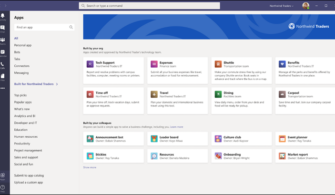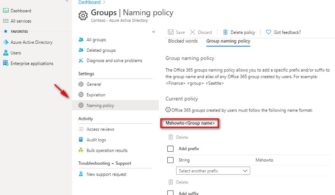Office 365 hesabınızı satın aldınız ve kimlik bilgilerinizi kullanarak oturum açtınız. Bundan sonra tüm paneli şöyle hızlıca gezindiniz. Peki sonrası? İlk domain ekleme, DNS girişlerini yapma, kullanıcı yaratma ve ilk konfigurasyon işlemleri nasıl yapılmalı? Bu yazıda bu operasyonel sürece değineceğim.
Office 365 hesabınızı satın alırken @onmicrosoft.com domain uzantılı bir hesabınız oluyor fakat hali hazırda kullandığınız Public bir Domain adınız bulunuyorsa bu Domain’inizi Office 365 hesabınıza ekleyerek Exchange Online’ı, Lync Online’ı, Sharepoint Online’ı ve diğer tüm hizmetleri bu Domain üzerinden kullanabiliyorsunuz.
Oturum açtıktan sonra dilerseniz Setup’a tıklayıp açılan alandaki Quick Start ya da Extend Your Setup alanlarını kullanarak Public Domain’inizi portale ekleyebilirsiniz. Ya da Domains alanına tıklayıp devam edebilirsiniz.
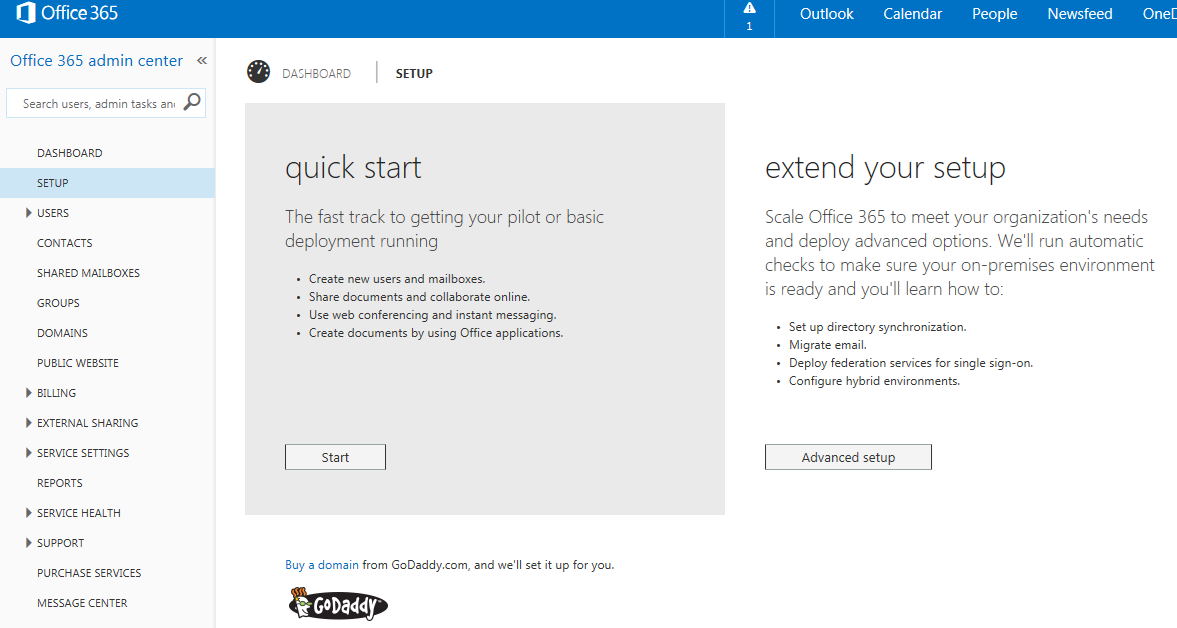
Resim-1
Bu yazıda ben Domains alanını kullanarak ilerliyor olacağım. Manage Domains alanındaki Add Domain’e tıklayın.
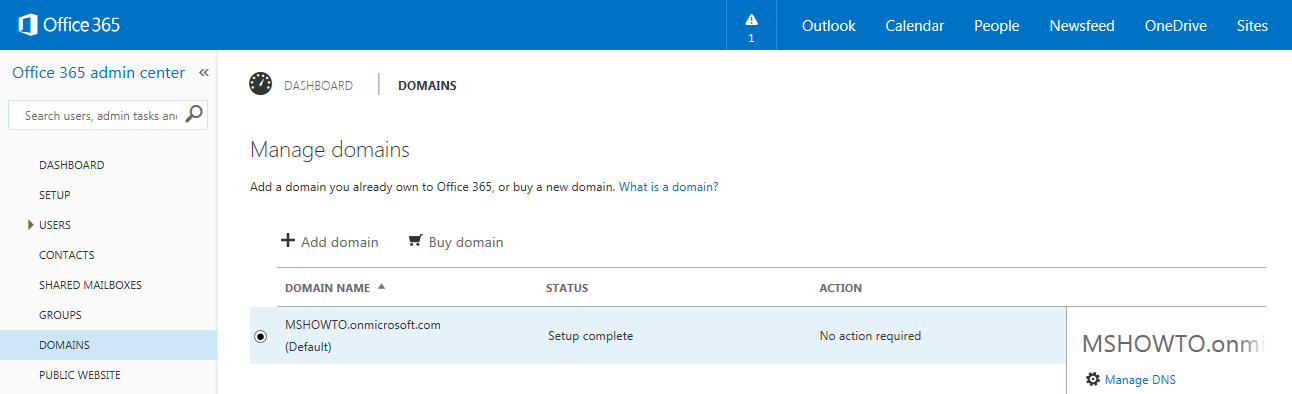
Resim-2
Karşınıza yanlış yapmanıza imkan tanımayan bir sihirbaz gelecek. Bu sihirbaz ilk olarak size Domain’inizi eklemenize, sonrasında eklediğiniz Domain için kullanıcı yaratmanıza ve son olarak kullanmak istediğiniz servisler için DNS kayıtları oluşturmanıza olacak sağlayacak.
Start Step 1’e tıklayarak başlayın.
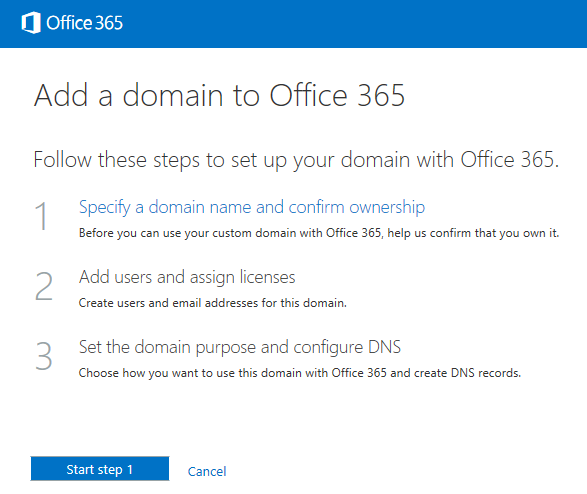
Resim-3
Public Domain adınızı yazın ve devam edin.
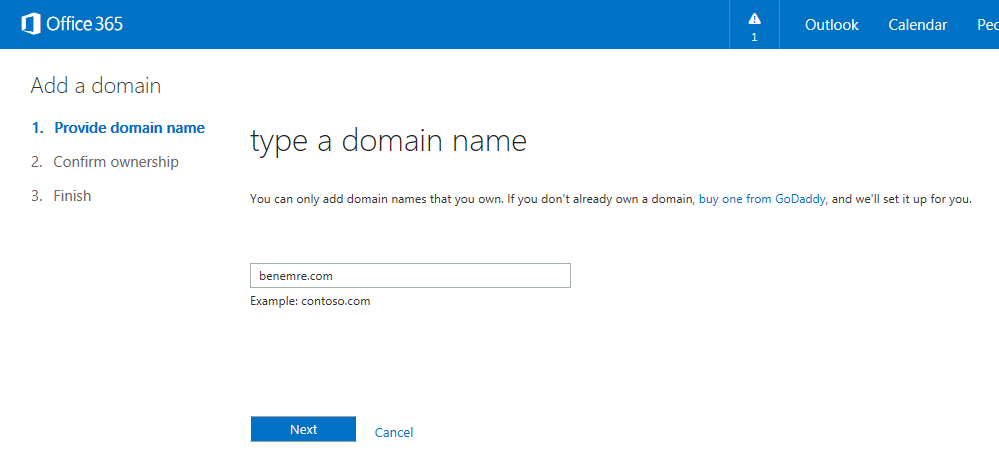
Resim-4
Eklemek istediğiniz Domain’in gerçekten size ait olup olmadığını kontrol etmek için Domain’inizi tuttuğunuz yerdeki DNS üzerinde sunulan kayıtlardan bir tanesini girmeniz gerekmektedir. Confirm Ownership ekranında DNS alanına tıklayarak yönergeleri açığa çıkartın ve sonrasında size sunulan kayıtlardan bir tanesini Domain’inizi tuttuğunuz yerdeki DNS üzerinde oluşturun.
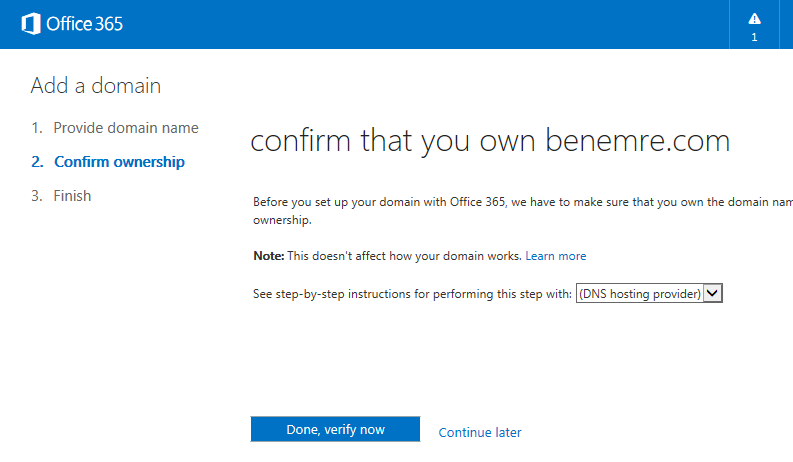
Resim-5
Örneğin ben bana sunulan ilk TXT kaydını Domain’imi tuttuğum yerdeki DNS üzerinde gireceğim.
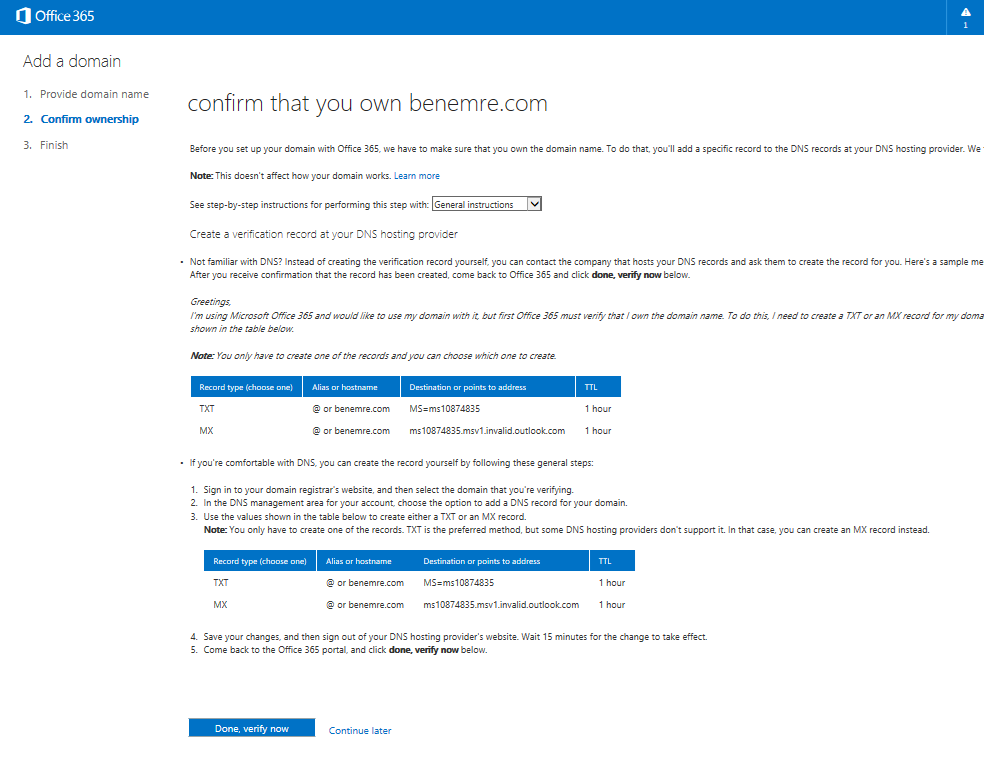
Resim-6
DNS üzerinde ilgili kaydı girdiğinizde aşağıdaki gibi bir ekran ile karşılaşmanız gerekiyor.
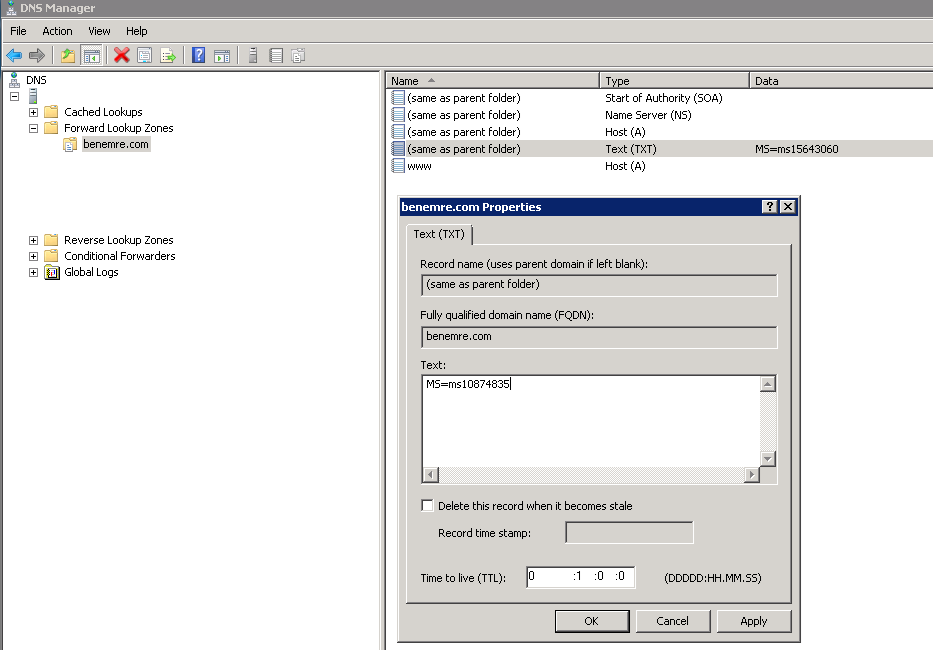
Resim-7
Doğrulama işlemi tamamlandı. Artık Office 365’e bir yeni Domain eklemiş durumdayız.
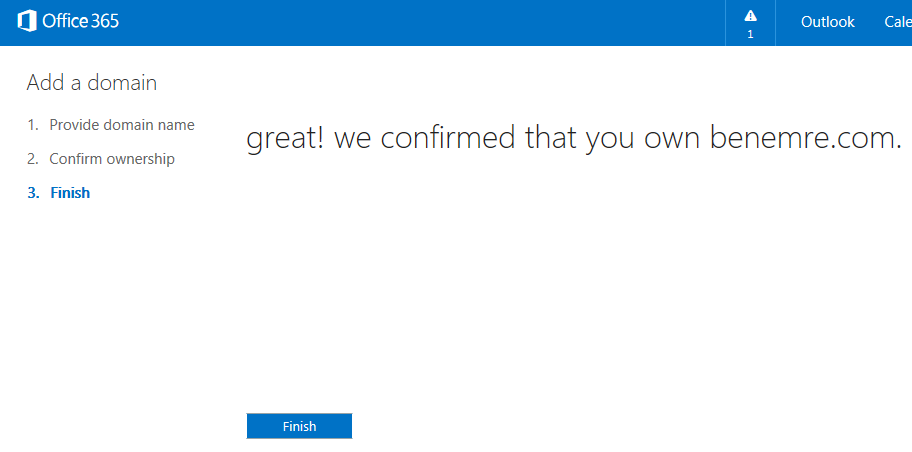
Resim-8
Domain ekleme işleminden sonra ikinci olarak bu yeni Domain için kullanıcı hesabı eklemeye sıra gelmiş durumda.
Start Step 2’ye tıklayın ve devam edin.
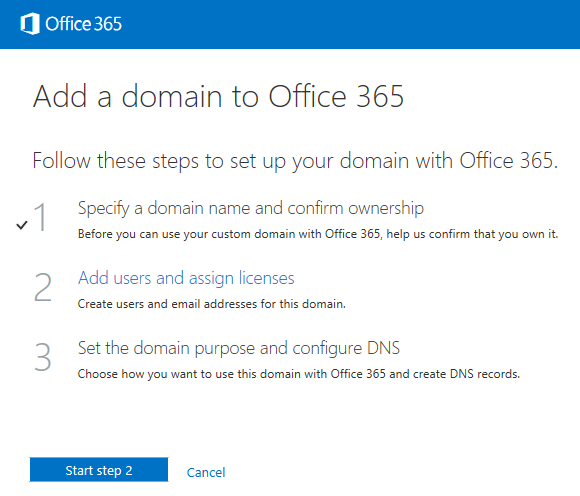
Resim-9
Karşınıza gelen pencerede dilerseniz bir kullanıcı oluşturabilirsiniz. Ya da bir .CSV dosyası yardımı ile binlerce kullanıcıyı portale ekleyebilirsiniz. Ya da hiç kullanıcı eklemeden sihirbazın son adımına ulaşabilirsiniz.
Ben ilk seçeneği seçerek sihirbaza devam ediyorum.
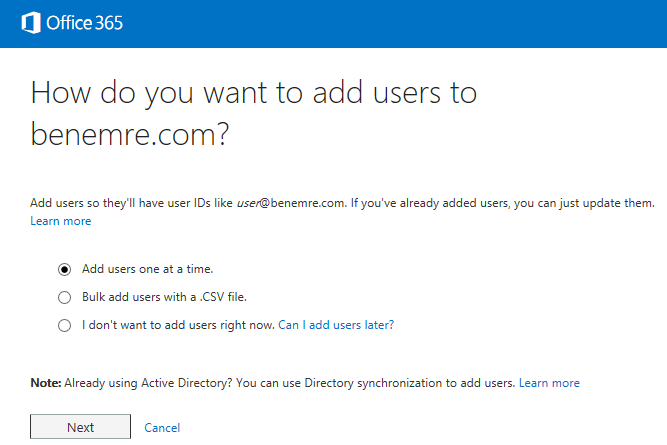
Resim-10
Ve yeni bir kullanıcı hesabını aşağıdaki şekilde oluşturuyorum. Bu ekranda aynı zamanda kullanıcı için lisans ataması da yapabilirsiniz. Ben şimdilik bir lisans ataması yapmadan devam ediyorum.
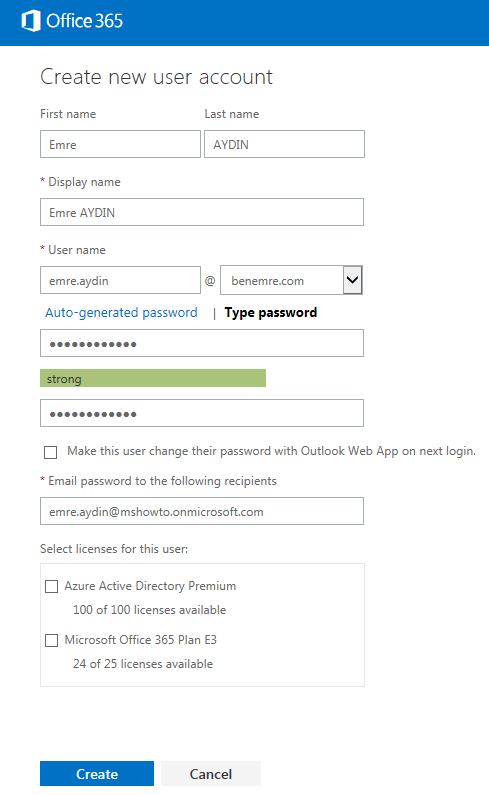
Resim-11
Ve tanımladığımız Domain için yeni bir kullanıcıyı da yaratmış durumdayız.
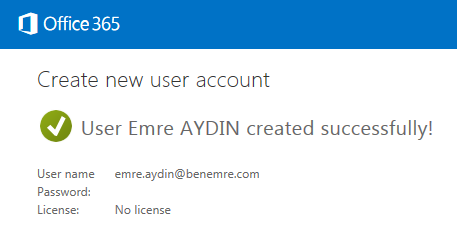
Resim-12
Artık son adıma geldik. Yeni eklediğiniz Domain üzerinden hangi servisleri (Exchange, Lync…) kullanmak istiyorsanız, bu servislere dair DNS kayıtlarını Domain’inizin tutulduğu yerdeki DNS üzerinde oluşturmanız gerekir.
Start Step 3’e tıklayın ve devam edin.
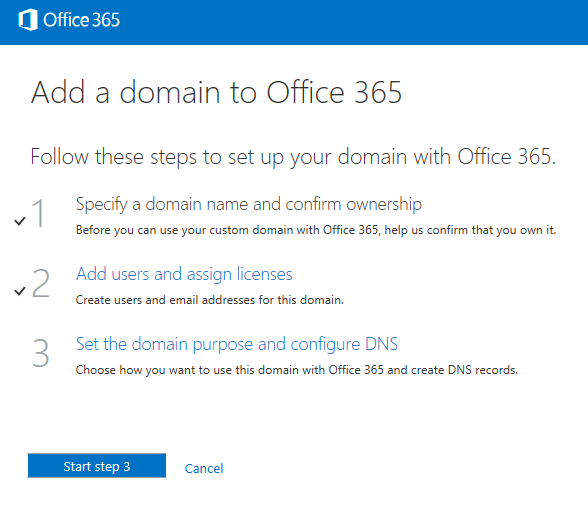
Resim-13
Bu yeni Domain için kullanmak istediğiniz servisleri seçin. Eğer on-premise ortamınız ile Office 365 hesabınıza eklediğiniz bu yeni Domain’iniz arasında bir bağlantı oluşturmayı düşünüyorsanız en alttaki kutucuğu da işaretleyerek devam edin.
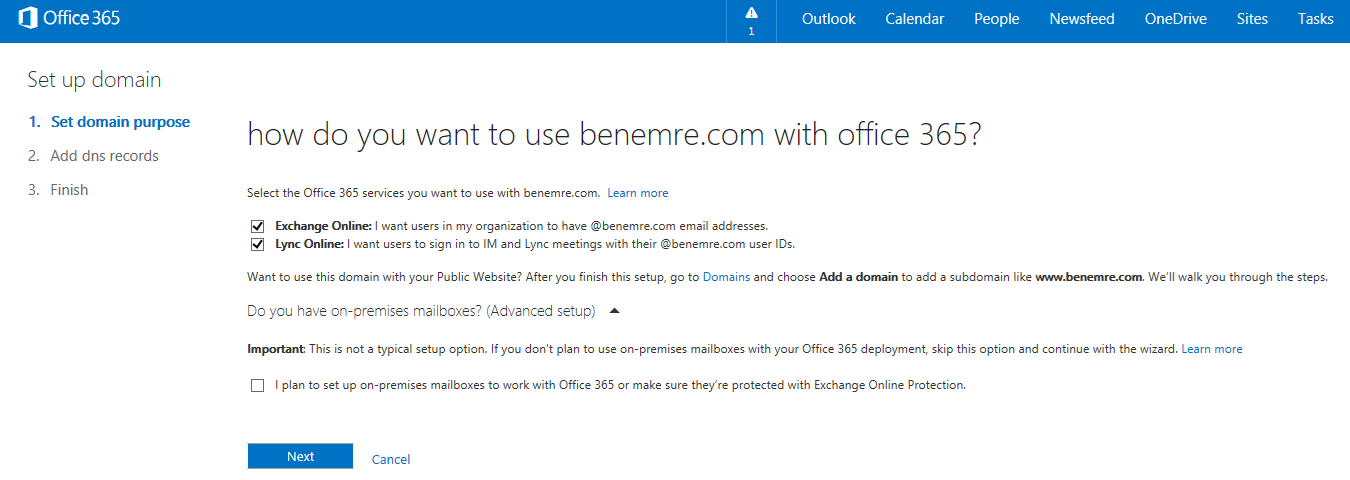
Resim-14
Yine bizi yönlendiren bir pencere ile karşı karşıyayız. Public DNS üzerinde aşağıdaki kayıtları girin.
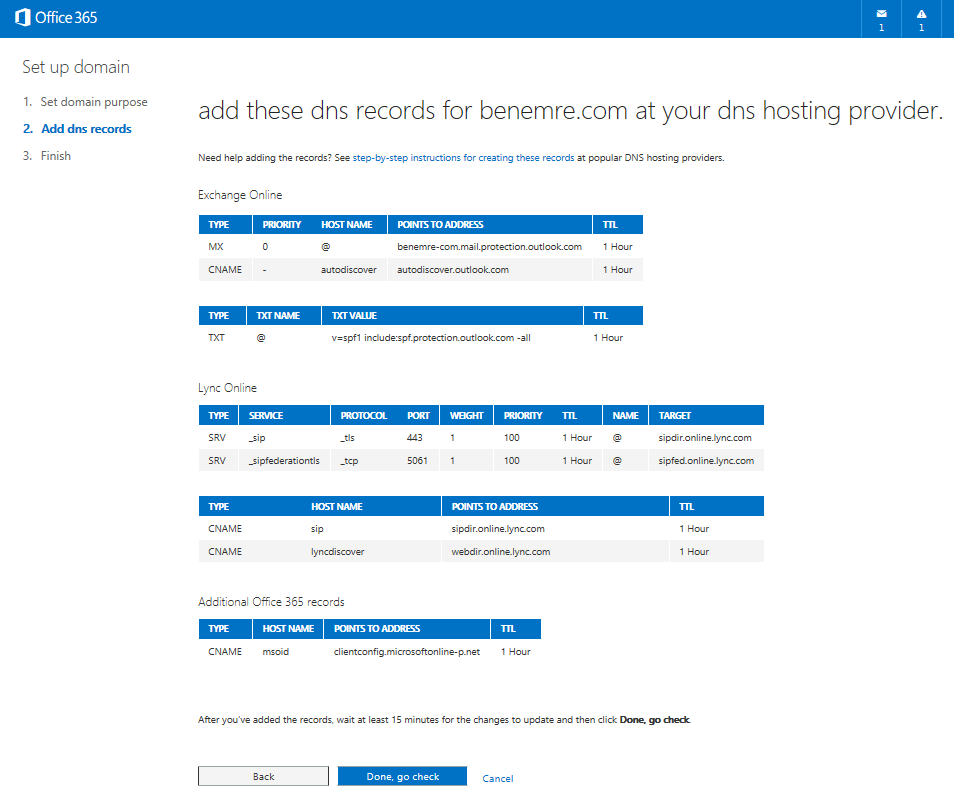
Resim-15
Ben kendi DNS’imde bu kayıtları girdiğimde son aşamada ekran aşağıdaki gibi görünüyor.
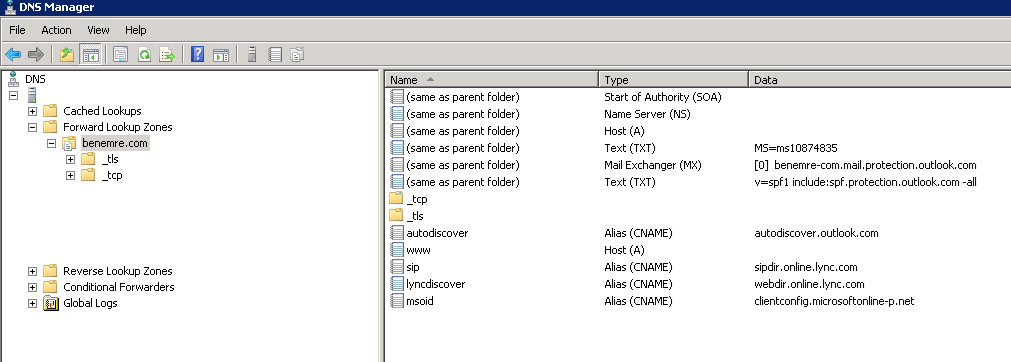
Resim-16
Next ile devam ettiğimde ise kayıtların doğru şekilde girildiğini ve işlemin başarılı şekilde bitirildiğine dair bir ekran ile karşılaşıyorum.
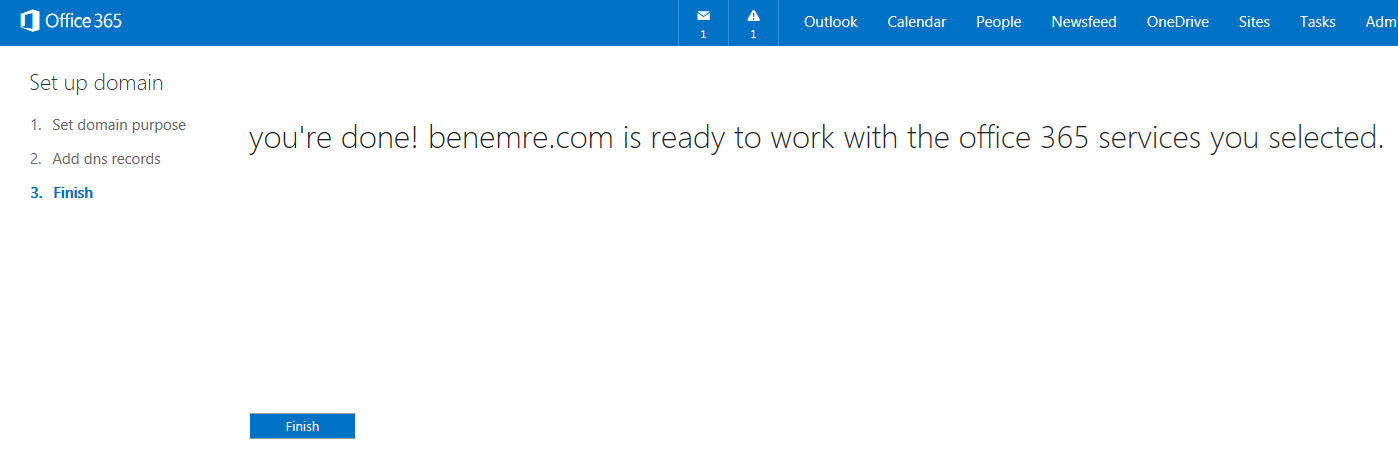
Resim-17
İlk başladığınız ekrana döndüğünüzde ise yeni eklediğiniz Domain’i görebiliyor olmanız gerekli.
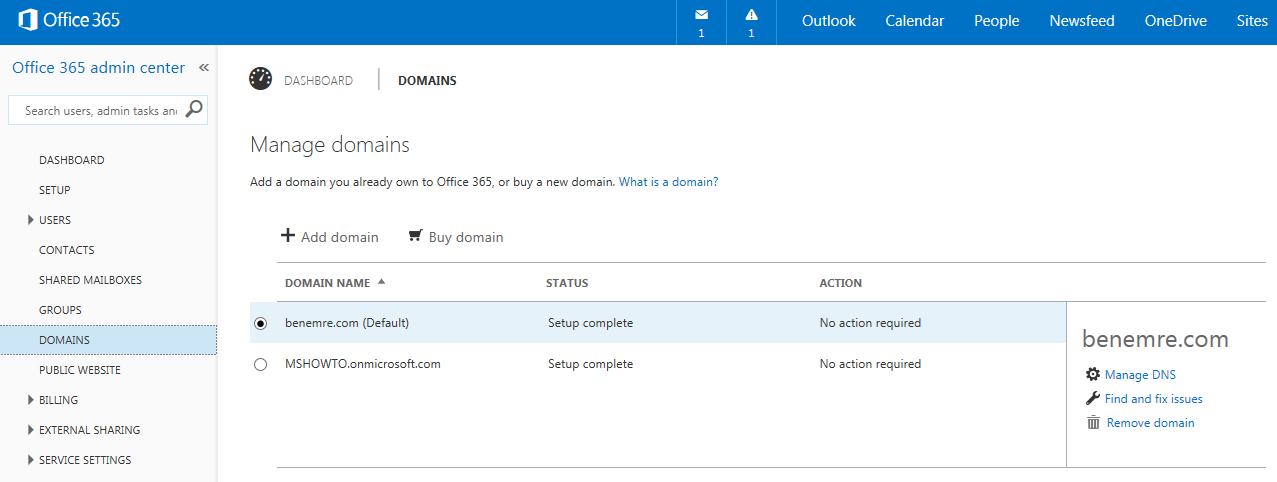
Resim-18
Artık yeni bir Domain’iniz, yeni bir kullanıcınız ve kullanıcınızın kullanabileceği bir mail hizmeti ile bir anlık mesajlaşma hizmeti kullanıma hazır.
Bu konuyla ilgili sorularınızı alt kısımda bulunan yorumlar alanını kullanarak sorabilirsiniz.
Referanslar